EXACT函数
- 格式:xls
- 大小:19.50 KB
- 文档页数:2

序号一:引言excel表格是广泛应用在办公软件中的一种数据表格工具,它可以对大量的数据进行有效的管理和分析。
在excel表格中,经常会遇到需要筛选两行文本是否一致的情况,这时候就需要用到excel的函数公式来实现这一功能。
本文将介绍如何使用excel函数公式来筛选两行文本是否一致,帮助大家更好地利用excel表格进行数据分析和处理。
序号二:使用EXACT函数进行文本比较在excel中,可以使用EXACT函数来比较两个文本串是否完全一致。
该函数的语法如下:=EXACT(text1, text2)其中text1和text2分别代表要进行比较的两个文本串。
如果text1和text2完全一致,则该函数返回TRUE,否则返回FALSE。
通过使用该函数,可以快速筛选出两行文本是否一致的情况,为后续的数据处理提供便利。
序号三:使用IF函数将比较结果转换为可读性更强的信息虽然EXACT函数可以帮助我们比较两个文本串是否一致,但是其返回的结果只是TRUE和FALSE,不够直观。
为了使比较结果更加直观,可以结合IF函数,将比较结果转换为自定义的信息。
IF函数的语法如下:=IF(logical_test, value_if_true, value_if_false)其中logical_test为逻辑测试条件,value_if_true为逻辑测试为真时要返回的值,value_if_false为逻辑测试为假时要返回的值。
结合IF函数,可以将EXACT函数的返回结果转换为“一致”或“不一致”等可读性更强的信息。
序号四:示例演示接下来,我们通过一个示例来演示如何使用excel函数公式来筛选两行文本是否一致。
假设我们有一个excel表格,A列和B列分别为两行文本,我们想要判断这两行文本是否一致。
在C列使用EXACT函数进行比较,公式为:=EXACT(A1, B1)在D列使用IF函数将比较结果转换为可读性更强的信息,公式为:=IF(C1, "一致", "不一致")通过这两个函数公式,我们可以快速得到两行文本是否一致的结果,并且结果更加直观易读。


判断两个单元格文本是否一致的公式
要判断两个单元格文本是否一致,可以使用Excel中的IF函数和EXACT函数的结合来实现。
首先,使用EXACT函数来比较两个单元格中的文本是否相等。
EXACT函数会返回TRUE或FALSE,表示两个文本是否完全相等。
例如,假设A1单元格中的文本为"Hello",B1单元格中的文本也为"Hello",使用EXACT函数来比较这两个单元格的文本,公式为:=EXACT(A1, B1)。
然后,使用IF函数来根据EXACT函数的返回值进行判断。
IF函数需要提供一个逻辑条件,如果条件为真,则返回相应的结果,否则返回另外的结果。
在这里,我们可以使用IF函数来判断EXACT函数的返回值是否为TRUE。
如果为TRUE,表示两个单元格文本一致,那么可以返回"一致";如果为FALSE,表示两个单元格文本不一致,那么可以返回"不一致"。
公式为:=IF(EXACT(A1, B1), "一致", "不一致")。
将上述公式应用到对应的单元格中,即可判断两个单元格文本是否一致,并在结果单元格中显示相应的结果。
这种方法能够准确判断两个单元格文本是否一致,因为EXACT函数对文本的大小写也进行了比较。
如果需要忽略文本的大小写,可以使用LOWER函数或UPPER函数将文本转换为小写或大写,再进行比较。
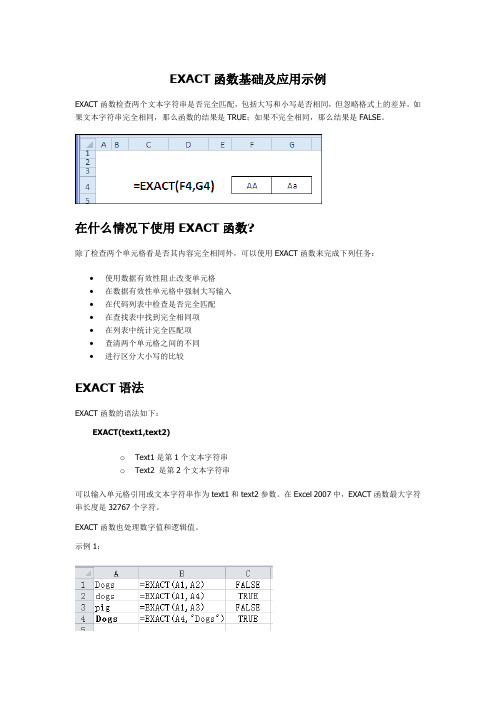
EXACT函数基础及应用示例EXACT函数检查两个文本字符串是否完全匹配,包括大写和小写是否相同,但忽略格式上的差异。
如果文本字符串完全相同,那么函数的结果是TRUE;如果不完全相同,那么结果是FALSE。
在什么情况下使用EXACT函数?除了检查两个单元格看是否其内容完全相同外,可以使用EXACT函数来完成下列任务:∙使用数据有效性阻止改变单元格∙在数据有效性单元格中强制大写输入∙在代码列表中检查是否完全匹配∙在查找表中找到完全相同项∙在列表中统计完全匹配项∙查清两个单元格之间的不同∙进行区分大小写的比较EXACT语法EXACT函数的语法如下:EXACT(text1,text2)o Text1是第1个文本字符串o Text2 是第2个文本字符串可以输入单元格引用或文本字符串作为text1和text2参数。
在Excel 2007中,EXACT函数最大字符串长度是32767个字符。
EXACT函数也处理数字值和逻辑值。
示例1:示例2:EXACT陷阱在Excel 2007帮助里,EXACT函数的备注部分有下列说明:“可以使用双等号(==)比较操作符代替EXACT函数来进行精确的比较。
例如=A1==B1与=EXACT(A1,B1)返回相同的值。
”这是不正确的。
在Excel中没有“双等号”操作符,这份备注在Excel 2010帮助里已经删除。
示例1:测试密码已经在工作簿中某工作表单元格输入了一个隐藏的密码,并且将该单元格命名为“pwd”。
用户输入密码,并且将他们的输入与“pwd”单元格的内容进行比较。
∙在下图中,隐藏的密码在单元格C2中,该单元格被命名为“pwd”。
这在名为AdminData 的工作表中,隐藏该工作表从而使其不被最终用户所见。
在另一工作表中,用户输入密码,你使用EXACT函数进行测试。
∙在Ex01工作表中,用户在单元格C3中输入密码。
∙在单元格C4中,等号操作符将C3中的值与pwd单元格中的值进行比较:=C3=pwd ∙在单元格C5中,EXACT函数将C3单元格与pwd单元格进行比较,包括大小写:=EXACT(C3,pwd)如果两个单元格中的内容相同,包括大小写也相同,C5单元格显示TRUE。

excel 文本查找函数excel文本查找函数是任何表格处理工作中不可或缺的功能之一。
它可以用来搜索文本或数字,以帮助表格分析和报告。
Excel提供多种文本查找函数,比如FIND,SEARCH,LEN,LEFT,MID,RIGHT和EXACT。
下面我们将深入了解这些文本查找函数。
FIND函数可以用来查找一个字符串中的某个字符或字符串的位置。
FIND函数的语法为:FIND(文本,要查找的文本,[开始位置])。
其中,文本和要查找的文本是必填参数,而开始位置参数是可选参数。
如果要查找的文本找到,该函数将返回其在文本中的位置。
SEARCH函数也用于查找某个字符或文本在某字符串中的位置。
与FIND函数不同,SEARCH函数在查找时,不区分大小写。
该函数的语法为:SEARCH(文本,要查找的文本,[开始位置])。
其中,文本和要查找的文本是必填参数,而开始位置参数是可选参数。
与FIND函数不同,SEARCH函数在查找时,忽略文本大小写。
LEN函数可以用于计算字符串中的文本长度,包括空格。
该函数的语法为:LEN(文本)。
其中,文本为必填参数。
LEN函数会返回文本的长度,以字符为单位。
LEFT,MID,和RIGHT函数可以用来在某文本中提取文本。
LEFT函数会返回文本开头指定长度的字符,MID函数会返回某文本中指定位置及长度的字符,而RIGHT函数则会返回文本末尾指定长度的字符。
这三个函数的语法分别为:LEFT(文本,长度),MID(文本,起始位置,长度),RIGHT(文本,长度)。
其中,文本为必填参数,长度为可选参数。
EXACT函数可以用来比较两个字符串是否完全相同。
该函数的语法为:EXACT(文本1,文本2)。
EXACT函数会返回一个TRUE/FALSE 值,表示两个字符串是否完全相同。
以上就是Excel中常用文本查找函数的详细介绍。
通过使用这些函数,可以在Excel中快速准确地查找所需的文本或字符。
可以把文本查找函数作为用户输入校验的一部分,确保输入的内容为正确的文本或字符。

函数exact函数是数学中一个重要的概念,它在数学和其他科学领域中都有着广泛的应用。
而函数中的一种特殊情况就是“exact”函数。
那么什么是“exact”函数呢?在本文中,我们将对其进行解释和说明。
函数的定义在介绍“exact”函数之前,我们需要先了解一下函数的定义。
函数是一种映射关系,它将一个集合的元素映射到另一个集合的元素。
函数通常用一个数学式子表示:y = f(x)y 是函数的输出,x 是函数的输入,f(x) 代表了函数本身。
函数可以接受任意数量的输入,并返回对应数量的输出。
特别地,当函数只接受一个输入时,它被称为单变量函数。
以下是一个简单的函数示例:f(x) = x^2它将输入 x 乘以自身得到的结果作为输出返回。
当输入为 2 时,输出为 4;当输入为 3 时,输出为 9。
函数的定义包括以下三个要素:1. 定义域:函数可接受的所有输入的集合。
2. 值域:函数的所有输出的集合。
3. 映射关系:将输入与输出联系在一起的规则。
f(x) = x^2 的定义域是实数集合,值域也是实数集合(因为任何实数的平方都是实数),映射关系是将输入的平方作为输出。
“exact”函数的定义“exact”函数是一类特殊的函数,它们的值可以被表示为有理数的比值,而且不会产生任何舍入误差。
这个定义中的“有理数”指的是整数、分数或整数与分数的混合数。
如果一个函数不满足这个条件,它就不是“exact”函数。
常见的“exact”函数包括以下几种:1. 三角函数,例如 sin(x)、cos(x)、tan(x) 等等。
它们的值可以被表示为一个有理数的比值,而不会产生任何误差。
2. 指数函数和幂函数,例如 e^x 和 x^n。
它们的值可以表示为一个有理数的比值,但在计算中可能会发生溢出或下溢,从而导致计算误差。
3. 对数函数,例如 ln(x) 和 log(x)。
它们的值可以表示为一个有理数的比值,但在计算中可能会发生除以零错误或无穷大错误,从而导致计算误差。
标题:sumproduct函数结合exact函数填充Excel单元格内容的实用技巧一、概述在Excel表格中,有时我们需要对一些特定条件下的数据进行求和运算,或者根据特定条件填充单元格内容。
本文将介绍sumproduct函数和exact函数的结合运用,来实现对Excel表格中的数据进行计算和填充的功能。
二、sumproduct函数的功能和用法1. sumproduct函数是Excel中的一个按条件求和的函数,其语法为:=SUMPRODUCT(array1, [array2], [array3], ...)- array1, array2, array3等为要相乘并求和的数组。
- sumproduct函数会将数组中对应的元素相乘,并将所有乘积相加得到最终结果。
2. sumproduct函数的应用举例- 我们有一个Excel表格包含了销售人员的尊称、销售额、以及月份,我们想要计算某个销售人员在某个月份的销售额总和,就可以使用sumproduct函数:```=SUMPRODUCT((A2:A100="John")*(B2:B100="January")*(C2:C100))```这个公式中,A2:A100="John"表示选取销售人员为John的行,B2:B100="January"表示选取月份为January的行,C2:C100表示选取的销售额。
sumproduct函数会将符合条件的销售额相加得到John 在January的销售额总和。
三、exact函数的功能和用法1. exact函数是Excel中用于比较两个文本值是否完全相同的函数,其语法为:=EXACT(text1, text2)- text1和text2为要进行比较的文本值。
- exact函数会返回TRUE(完全相同)或FALSE(不完全相同)的结果。
2. exact函数的应用举例- 我们有一个Excel表格包含了尊称和性莂,我们想要根据性莂在另一个单元格中填充“男”或“女”,就可以使用exact函数:```=IF(EXACT(B2, "male"), "男", "女")```这个公式中,B2为性莂的单元格,exact函数会比较B2中的值是否完全等于"male",如果是,则填充“男”,否则填充“女”。
高效使用Excel中的EXACT函数在日常工作中,Excel是一个非常有用的工具,可以帮助我们处理数据、制作图表和进行分析。
其中,EXACT函数是一个非常重要的函数,它可以帮助我们精确地比较两个文本字符串是否完全相同。
在本文中,我将介绍EXACT函数的用法,并共享一些我个人的观点和理解。
一、EXACT函数的基本用法1.什么是EXACT函数?EXACT函数是一个逻辑函数,用于比较两个文本字符串是否完全相同。
它的语法非常简单,如下所示:=EXACT(text1, text2)2.EXACT函数的返回值当text1和text2完全相EXACT函数将返回TRUE;否则,返回FALSE。
这个函数的作用在于帮助我们进行准确的字符串比较,特别是在数据处理和查重方面有重要的应用价值。
3.EXACT函数的注意事项在使用EXACT函数时,需要注意以下几点:- EXACT函数区分大小写:它会区分文本字符串的大小写,因此在比较文本时要格外小心;- 不仅用于英文文本:EXACT函数同样适用于中文、数字和符号等各种类型的文本字符串。
二、深入探讨EXACT函数的应用场景1.数据清洗和查重在数据处理过程中,经常会遇到需要进行数据清洗和查重的情况。
EXACT函数可以帮助我们快速准确地比较数据中的文本字符串,从而找出重复或相似的数据。
2.密码或验证码验证在网络安全领域,EXACT函数可以用于验证密码或验证码的准确性。
通过比较用户输入的密码和系统存储的密码,可以及时发现并阻止非法访问。
3.文本匹配和筛选在文本处理和筛选中,EXACT函数可以帮助我们精确地匹配和筛选出符合特定条件的文本数据,从而简化数据分析和处理的流程。
三、我的观点和理解在我个人看来,EXACT函数是一个非常实用的函数,它可以帮助我们在工作中提高数据处理的准确性和效率。
在使用EXACT函数时,我建议多加注意以下几点:- 谨慎处理大小写:在使用EXACT函数进行文本比较时,要格外注意文本的大小写,以避免因为大小写不一致而导致比较结果出错;- 结合其他函数使用:EXACT函数可以与其他函数结合使用,如IF函数、VLOOKUP函数等,从而实现更加复杂的数据处理和分析需求。
【excelexact函数用法】随着Excel在日常办公和数据分析中的广泛应用,其函数的使用也变得愈发重要。
其中,excelexact函数作为Excel中的一种逻辑函数,在数据处理和筛选上具有独特的作用。
本文将介绍excelexact函数的基本用法及其在实际工作中的应用。
1. excelexact函数概述excelexact函数是Excel中的一个逻辑函数,其作用是比较两个文本字符串是否完全相同。
excelexact函数的语法为:=EXACT(text1, text2)其中,text1和text2分别为要进行比较的两个文本字符串。
2. excelexact函数的基本用法excelexact函数可以帮助我们快速进行文本比较,判断两个文本字符串是否完全相同。
通过excelexact函数,我们可以轻松地进行数据匹配和筛选,确保数据的准确性和一致性。
我们需要比较两个表格中的客户尊称是否完全相同,可以使用excelexact函数快速判断并进行标记。
在一个表格中,我们使用excelexact函数来比较A列和B列中的尊称:=EXACT(A2, B2)通过填充这个公式,我们可以快速在其他行进行相同的比较,并得到比较结果。
这样一来,我们可以在数据匹配和筛选时更加高效准确。
3. excelexact函数的高级用法除了简单的文本比较之外,excelexact函数还可以与其他函数结合,实现更加灵活的数据处理和分析。
举例来说,我们需要在一个大型数据表格中查找特定的客户尊称,并对其进行标记。
我们可以利用excelexact函数和IF函数的结合来实现这一需求:=IF(EXACT(A2, "张三"), "是", "否")通过这个公式,我们可以判断A列中是否包含“张三”这个尊称,如果是则返回“是”,如果不是则返回“否”。
这样一来,我们可以快速对数据进行标记和分类,提高工作效率和准确度。
exact函数
exact函数是Python中的一个内置函数,它的功能是精确浮点数的舍入操作,即使用指定的位数把浮点数舍入为整数。
exact函数可以为开发人员提供极大的方便,可以提供精确的计算结果,尤其是在进行复
杂的精确计算时,可以避免由于舍入误差导致的结果出错。
针对exact函数,其语法如下:exact(x,n),其中x为待处理的浮点数,n为指定的位数,
必填。
该函数将返回一个大小与x相同的新浮点数,代表精确舍入操作后的结果。
exact函数可以用来实现一定精度的乘法/除法操作,语法形式为:
exact(x*y,n)或exact(x/y,n),其中x和y分别为乘法/除法的操作数,n为指定的位数。
exact函数的使用方法非常简单。
例如:对于0.123456,需要舍入到3位,可以用如下语
句操作:exact(0.123456,3),返回结果为0.123。
另一个示例:计算3.3*2.2,精确到3位,可以用如下语句操作:exact(3.3*2.2,3),返回结果为7.26。
总之,exact函数是Python中提供精确计算结果的一种非常实用的函数,开发人员可以灵活使用它来实现精确计算操作,从而节省大量的时间。